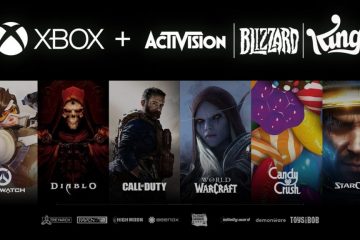Excel ファイルがメモ帳で開かれていることに気付いた場合は、この投稿を読んで問題を解決する方法を学んでください。ドキュメントまたはファイルのデフォルトの動作は、それが作成されたアプリケーションで開くことです。ただし、一部のユーザーは、Windows 11/10 PC で Excel ファイルを開く際に問題が発生しています。このようなファイル (.csv、.xlsx、.xlx など) を開こうとすると、Microsoft Excel ではなく、メモ帳で開きます。
これは、次の場合に発生します。ファイルの関連付けが壊れているか、ユーザーのコンピューターに Microsoft Excel がインストールされていません。これは、Excel がこれらのファイルの種類の既定のプログラムとして設定されていない場合にも発生します。このような状況では、Windows は独自の組み込みの代替手段でファイルを開こうとします。これらの代替手段は、ファイルの内容を読み取ったり表示したりすることができないため、ユーザーが理解できない意味不明なテキストをユーザーに残します。
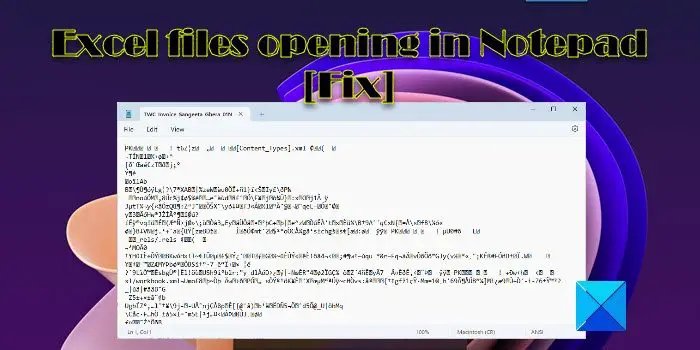
Excel ファイルがメモ帳で開く問題を修正
Excel ファイルが Windows 11/10 PC のメモ帳で開かれている場合は、次の解決策を使用して問題を解決してください:
ファイル拡張子を確認します。[アプリケーションから開く] オプションを使用します。Excel ファイルの種類の既定のアプリケーションを選択します。
詳細を見てみましょう。
1] ファイル拡張子を確認
ファイル拡張子を調べて、開こうとしているファイルが Excel ファイルの種類であることを確認してください。ファイルの名前を変更しているときに、誤ってファイル名の拡張子を台無しにしてしまうことがあります。これを考慮して、誤って csv を css に変更した場合、Windows はメモ帳を使用してファイルを読み取ることがあります。
Excel ファイルを開こうとするときは、ファイルのアイコンはファイルの種類と一致します。そうでない場合は、エクスプローラーで [ファイル名拡張子] オプションを有効にして、ファイルの拡張子を確認します。 Excel ファミリに属し、.xls、.xlsx、.csv などの形式である必要があります。
Win+E キーを押してファイル エクスプローラーを開きます。 File Explorer ウィンドウの上部にある View メニューをクリックします。Show > File name extensions を選択します。ファイルの拡張子のスペルが正しいかどうかを確認し、 「ドット」記号が前に付いています。そうでない場合は、ファイルの名前を変更し、ファイル拡張子を修正します。ファイルをダブルクリックして開き、問題が修正されたかどうかを確認します。
読む: ファイルの関連付けと拡張子を設定または変更する方法Windows 11
2] [プログラムから開く] オプションを使用
別の試みメモ帳でファイルを読み取ろうとしているときに Excel でファイルを開くようにするには、[プログラムから開く] オプションを使用します。このオプションを使用すると、目的のアプリケーションを使用してファイルを開くことができます。
ファイル エクスプローラーでファイルに移動し、右クリックします。 [開く] オプションをクリックします。ウィンドウが表示されます。
表示されるプログラムのリストから Excel を選択します。 Excel が表示されていない場合は、[別のアプリを選択] オプションをクリックします。次に、表示されるアプリのリストから Excel を選択します。
それでも Excel が表示されない場合は、下部にある [PC でアプリを選択] リンクをクリックして、 Excel がインストールされている場所 (既定では、C:\Program Files\Microsoft Office\root\Office16 にインストールされますが、PC にインストールされている Office または Excel のバージョンによって異なる場合があります)。 EXCEL.exe を選択し、開く ボタンをクリックします。
[常に] ボタンをクリックして、選択したファイルの種類が常に Excel で開かれるようにします。
読む: 方法Windows 11 でファイルの種類を変更する
3] Excel ファイルの種類の既定のアプリケーションを選択する
Windows では、特定のファイルの種類を開く既定のアプリケーションを選択できます。たとえば、Adobe Acrobat または Microsoft Edge で PDF ファイルを開くことを選択する場合がありますが、それは私たち次第です。同じことが Excel ファイルの種類にも当てはまります。 Excel ファイル タイプ (.xls、.xlm、.cvs など) を開くための既定のアプリケーションとして Excel が設定されていない場合、ファイルは別のアプリケーションで開く可能性があります。
Win+I キーの組み合わせを押して、Windows の 設定 を開きます。アプリ をクリックします。 > をクリックします。次に、右側のパネルで [既定のアプリ] をクリックします。[既定のアプリ] 画面で、上部の検索バーに問題のあるファイルの拡張子名を入力し、Enter キーを押します。 キー。ファイルの種類に関連付けられているアプリケーションが一番上に表示されます。アプリケーションをクリックすると、そのファイルの種類を開くためにサポートされているすべてのアプリケーションのリストが表示されます。リストから Excel を選択します。リストに Excel が見つからない場合は、上記で説明したように、プログラムのインストール ディレクトリから追加します。[デフォルトに設定] ボタンをクリックします。[設定] ウィンドウを閉じて、もう一度ファイルを開いてみてください。この問題は解決されているはずです。
読む: Windows ですべてのアプリとファイルの関連付けをデフォルトにリセットする方法
注: 次のファイル拡張子は通常、Windows の Excel のデフォルトとして設定されています:
csv、dqy、iqy、odc、ods、oqy、rqy、slk、xla、xlam、xlk、xll、xlm、xls、xlsb、xlshtml 、xlsm、xlsx、xlt、hlthtml、xltm、xltx、xlw。
ヒント: 特定のファイル タイプを開くことができない場合は、ファイル関連付けフィクサーが
Excel ファイルがメモ帳で開かれるのはなぜですか?
Excel は Microsoft Office スイートの一部として提供されており、その必要性があります。 Windows PC に外部からインストールします。ユーザーが自分のコンピューターに Office または Excel をインストールしていないか、何らかの理由でアンインストールした場合、またはファイル拡張子が破損している場合、Windows はメモ帳を使用して Excel ファイルを読み取ります。これは、すべての Excel ファイルが本質的にテキスト ドキュメントであり、メモ帳が Windows 組み込みのテキスト ビューアー アプリであるためです。
読む: ウィルスがすべてのファイル拡張子を変更しました
既定をメモ帳から Excel に変更するにはどうすればよいですか?
[スタート] メニュー アイコンをクリックし、[設定] > [アプリ] > [既定のアプリ] に移動します。 アプリを検索検索バー (画面の 2 番目の検索バー) に「メモ帳」と入力します。メモ帳が一番上に表示されます。クリックして。次の画面で、デフォルトをメモ帳から Excel に変更するファイル拡張子を探します。その拡張機能の [メモ帳] オプションをクリックし、デフォルトのアプリを Excel に変更します。
次を読む: Windows パソコンで Excel が開かない